Lekesiz Bir İnfografik için Köken Grafiği Filigranı Kaldırma
Araştırma analizi yapmanıza, çizim yapmanıza ve grafikler oluşturmanıza izin veren araçlardan veya Origin Labs'ten biri Origin Graph'tır. Belgeleme için bir öğrenci veya araştırmacı iseniz faydalıdırlar. Grafikleri indirmek ücretsiz olsa da, Origin Graphs'ın ücretsiz sürümünü kullanırken üzerlerinde bir filigran göreceksiniz.
Grafiğe gömülü filigran, özellikle bir demo sunarken veya belgeleri geçerken profesyonel olmadığı izlenimini verecektir. Grafikler yapmak istiyor ama filigran sizi cesaretlendiriyorsa, hemen pes etmeyin. Bu gönderi, kaldırmak için uygulanabilir araçlar tanıtacak Menşe grafiği filigranı. Bunu aşağıda okuyarak anlayın.
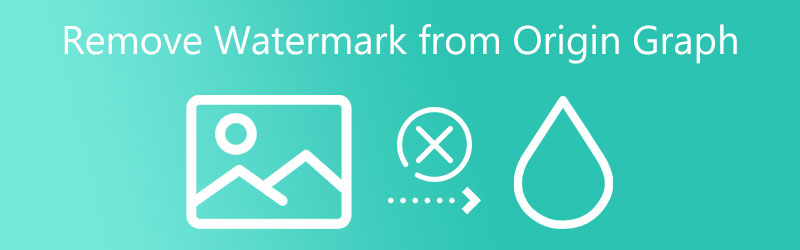

Bölüm 1. Köken Grafiğinden Filigran Nasıl Kaldırılır
Ücretsiz Çevrimiçi Filigran Sökücü grafik fotoğrafınızdan sinir bozucu filigranı silmenize yardımcı olacaktır. Filigranı doğru bir şekilde vurgulamak için seçim araçlarıyla birlikte gelir. Çokgen, kement ve fırça aracı arasından seçim yapabilirsiniz. Ayrıca, aracı metinleri, damgaları, çıkartmaları vb. kaldırmak için de kullanabilirsiniz. Ayrıca, aynı anda birden fazla filigrandan tek bir dosyada kurtulabilirsiniz. Bunun ötesinde, araç basit ve gezinmesi kolaydır, filigran kaldırma işlemini hemen gerçekleştirmenize olanak tanır. Şimdi, Origin grafiğinden filigranı nasıl kaldıracağınız aşağıda açıklanmıştır.
Adım 1. Programa erişin
İlk adım, bir web tarayıcısı açarak uygulamanın web sitesini ziyaret etmektir. Ardından, adres çubuğuna programın bağlantısını yazın ve ana sayfaya girin.
Adım 2. Grafiği içe aktarın
Sayfaya geldiğinizde, tıklayın Fotoğraf yükleniyor buton. Cihazınızın klasörü daha sonra görünecektir. Buradan düzenlemek istediğiniz fotoğrafı seçin ve yüklemek için çift tıklayın. Alternatif olarak, fotoğrafı uygulamanın web sitesine bırakabilirsiniz.
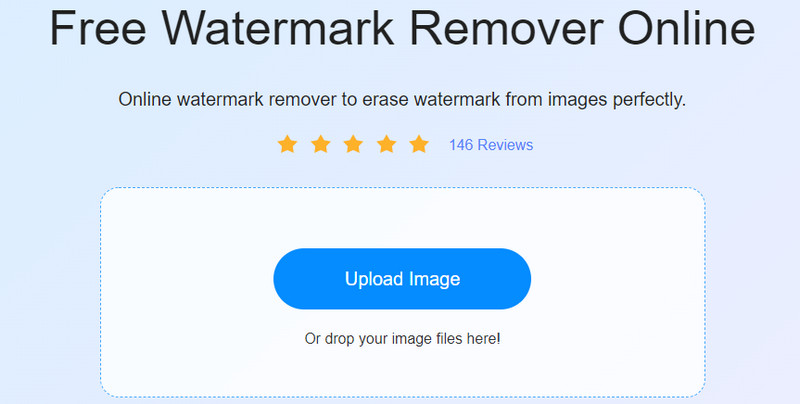
Adım 3. Filigranı vurgulayın
Bundan sonra menüden bir seçim aracı seçin ve filigranı vurgulayın. Fotoğraftaki tüm filigranları kapattığınızdan emin olun. Ardından, Kaldırmak seçim araçlarının yanındaki düğme.

Adım 4. Düzenlenen grafik fotoğrafını kaydedin
Filigran içermeyen fotoğrafı kaydetmek için Kayıt etmek düğmesine basın ve saklamak istediğiniz konum yolunu seçin. O zamana kadar fotoğrafı belgelerinize dahil edebilirsiniz.
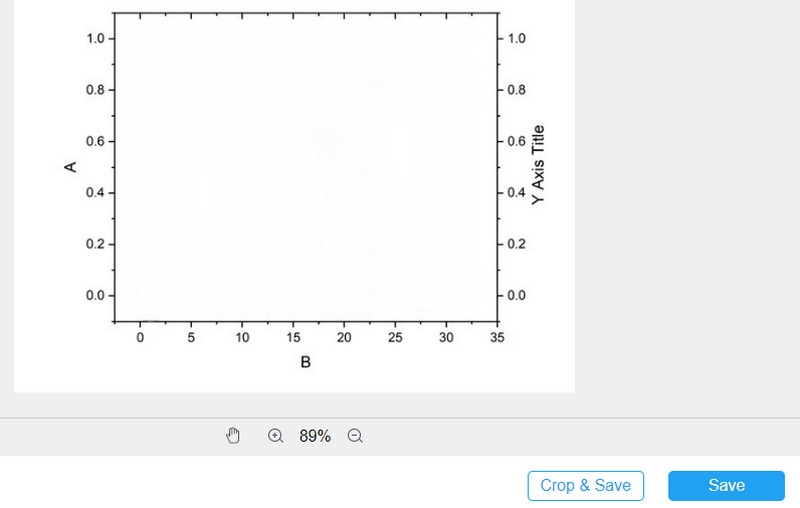
Bölüm 2. Köken Grafiğinden Filigranı Kaldırmanın Diğer Yolları
Geniş bir yöntem yelpazesi için, Origin grafik filigranını resimlerinizden kaldırmak için daha etkili araçlar araştırdık. Bununla birlikte, diğer faydalı programları kontrol etmek için baştan sona okuyun.
1. Microsoft Word
Microsoft Word, belgeleme yapmanızı sağlayan bir kelime işlemci programıdır. Bu kelime işlemci ayrıca kolaylıkla grafikler ve çizelgeler yapmanızı sağlar. Bu uygulamanın bir başka kullanımı da, Origin grafiğinden filigranı kaldırmaktır. Aşağıdaki adımları okuyarak bunun nasıl yapıldığını öğrenin.
Aşama 1: Origin programını açın ve bir grafik çizmeye başlayın. Grafiğe değerler ekleyin ve gereksinimlerinize göre düzenleyin.
Adım 2: Şimdi bir ekran görüntüsü aracı açın veya Ekran alıntısı aracı bilgisayarınızda. Ardından, Origin'den grafiğin ekran görüntüsünü alın.
Aşama 3: Ardından, ekran görüntüsünü MS Word'e yapıştırın. Grafikte demo filigranı olmadığını fark etmelisiniz.
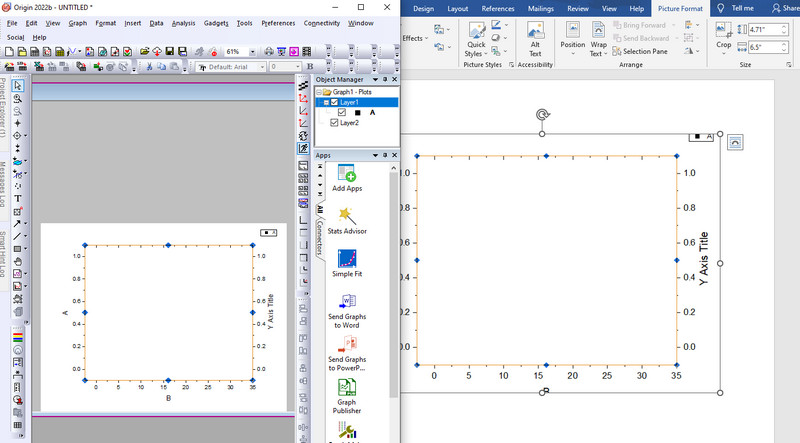
2. Apowersoft Filigran Sökücü
Apowersoft Watermark, fotoğraf ve videolardan filigranları silmek için özel bir uygulamadır. Tek bir dosyada birden fazla filigranı silmenizi sağlar. Ayrıca, birden fazla fotoğraftaki filigranları aynı anda silmek için toplu fotoğrafları işleyebilirsiniz. Bunun dışında, programın Trim Tool'u kullanarak filigranın süresini ayarlayabilirsiniz. Köken grafiğinden filigranın nasıl kaldırılacağını öğrenmek için aşağıya bakın.
Aşama 1: Programı edinin ve kurun. Ardından programı bilgisayarınızda çalıştırın.
Adım 2: Şimdi, seçin Görüntüden filigranı kaldır seçeneğini seçin ve düzenlemek istediğiniz grafiği içe aktarın.
Aşama 3: Seçim aracını kullanarak filigranı vurgulayın ve Dönüştürmek Düzenlenen fotoğrafı kaydetmek için sağ alt köşedeki düğmesine basın.
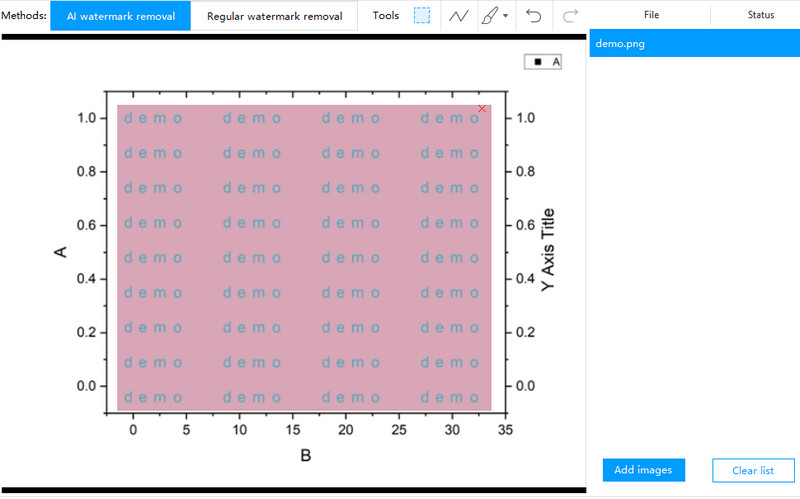
3. InPaint
Origin grafiği filigranını silmek için InPaint'e de güvenebilirsiniz. Araç, kement ve çokgen araçlar gibi çeşitli seçim araçlarıyla birlikte gelir. Bu nedenle, seçim araçlarını kullanarak filigranları doğru bir şekilde takip edebileceksiniz. Bu program çevrimiçi olduğundan, bir program indirmenize gerek yoktur. Origin grafiği filigranını kaldırmak için aşağıdaki yönergelere bakın.
Aşama 1: Herhangi bir tarayıcıyı kullanarak uygulamanın bağlantısını adres çubuğuna yazarak uygulamanın web sitesini ziyaret edin.
Adım 2: simgesine tıklayarak Origin'den bir grafiği içe aktarın. Fotoğraf yükleniyor buton. Ardından, hedef fotoğrafınızı seçin.
Aşama 3: Bundan sonra, seçim aracını seçtiğiniz filigranı işaretleyin ve Sil buton.
4. adım: Sonuçlardan memnunsanız, tıklayın. İndir sağ üst köşedeki düğme.
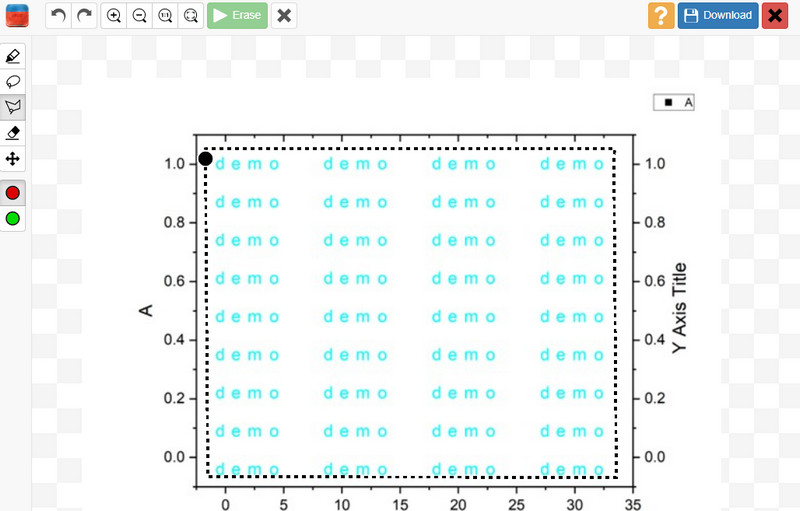
4. WatermarkRemover.io
WatermarkRemover.io, Origin grafik filigranlarını çevrimiçi olarak ücretsiz olarak silmenize yardımcı olacak başka bir araçtır. PNG, JPG, JPEG, WEBP vb. gibi çeşitli fotoğrafları destekler. Bunun üzerine, herhangi bir insan müdahalesi olmadan hızlı filigran kaldırma için AI teknolojisi uygulanır. Öte yandan, bu programı kullanma konusunda adım adım bir eğitim.
Aşama 1: Tercih ettiğiniz tarayıcıyı kullanın ve programın resmi web sitesine erişin.
Adım 2: Ana sayfadan, Fotoğraf yükleniyor düğmesine basın ve düzenlemek istediğiniz fotoğrafı seçin.
Aşama 3: Bundan sonra, seçim aracını seçtiğiniz filigranı işaretleyin ve Sil buton.
4. adım: Fotoğraf yüklendiğinde araç, filigranı fotoğraftan otomatik olarak kaldıracaktır. Bundan sonra, vur İndir Düzenlenen fotoğrafı bilgisayarınıza kaydetmek için düğmesine basın.
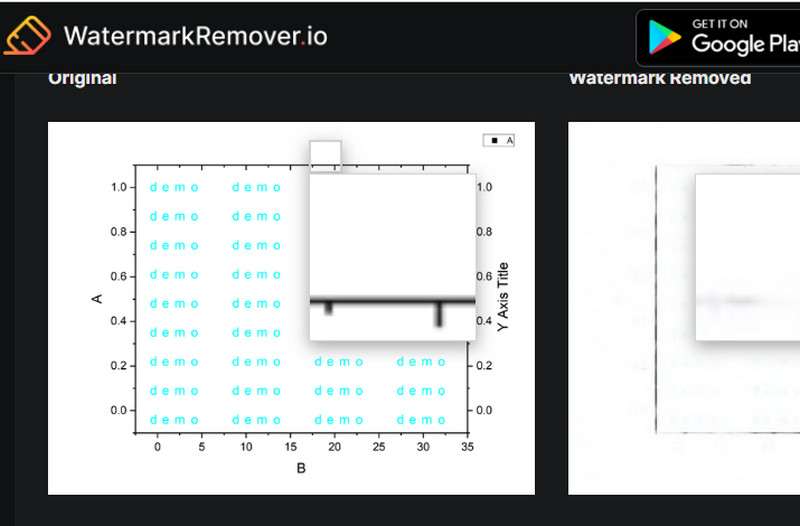
Bölüm 3. Menşe Grafiği Hakkında SSS
Bir belgeye gönderdikten sonra neden grafiklerimde bir demo filigranı var?
Origin'in ücretsiz sürümünü kullanırken grafiklerde demo filigranı görünür. Demo filigranını kaldırmak, bir abonelik planı satın alarak bir bedelle birlikte gelir.
Origin demosunu nasıl kapatabilirim?
Origin demosunu kapatmanın tek yolu premium hesabına abone olmaktır. Bunu yapmak, filigranları grafiklerden de kaldıracaktır.
Origin'den bir grafik çıkarabilir miyim?
Evet. Grafiği resim olarak kopyalayabilir ve istediğiniz belgeye yapıştırabilirsiniz. Ayrıca, yaptığınız grafiği doğrudan PowerPoint ve Word'e gönderebilirsiniz.
Sonuç
Bir filigranı programdan kaldırmak için her zaman premium hesaba yükseltmek gerekmez. Origin durumunda, kaldırabilirsiniz Menşe grafiği filigranı bazı geçici çözümler kullanarak. Etkili araçlar bulmak için gayretli olmanız yeterlidir. Öte yandan, bu gönderide en iyi ve en etkili programları sıralayarak işinizi kolaylaştırdık.


